Pomozte vývoji webu a sdílení článku s přáteli!
 Dobrý den všem!
Dobrý den všem!
Proč si zapamatovat něco, co nepotřebujete každý den? Stačí, když se otevřete a přečtěte informace - to je hlavní věc, kterou budete moci používat! Obvykle to dělám sám, a tyto klávesové zkratky nejsou výjimkou …
Tento článek je odkaz, obsahuje tlačítka pro zadání do BIOSu pro volání bootovací nabídky (nazývá se také Boot Menu). Často jsou prostě "životně důležité" při přeinstalaci systému Windows, obnovení počítače, nastavení systému BIOS atd. Doufám, že informace budou aktuální a najdete klíčové slovo pro volání potřebného menu.
Poznámka:
- Informace na stránce budou čas od času doplňovány a rozšiřovány;
- Můžete vidět tlačítka pro zadání kódu BIOS v tomto článku (a také o tom, jak vůbec vstoupit do systému BIOS :)): https://pcpro100.info/kak-voyti-v-bios-klavishi-vhoda/
- Na konci článku jsou uvedeny příklady a vysvětlení zkratek v tabulce, dekódování funkcí.
NOTEBOOKY
| Výrobce | BIOS (model) | Hotkey | Funkce |
| Acer | Phoenix | F2 | Zadejte nastavení |
| F12 | Boot Menu (Změnit nabídku výběru zavádění) | ||
| Alt + F10 | D2D Recovery (obnovení disku z disku na disk) | ||
| Asus | AMI | F2 | Zadejte nastavení |
| ESC | Vyskakovací nabídka | ||
| F4 | Snadný blesk | ||
| Cena Phoenixu | DEL | Nastavení systému BIOS | |
| F8 | Boot Menu | ||
| F9 | D2D Recovery | ||
| Benq | Phoenix | F2 | Nastavení systému BIOS |
| Dell | Phoenix, Aptio | F2 | Nastavení |
| F12 | Boot Menu | ||
| Ctrl + F11 | D2D Recovery | ||
| eMachines (Acer) | Phoenix | F12 | Boot Menu |
| Fujitsu Siemens | AMI | F2 | Nastavení systému BIOS |
| F12 | Boot Menu | ||
| Brána (Acer) | Phoenix | Klepněte myší nebo Enter | Menu |
| F2 | Nastavení systému BIOS | ||
| F10 | Boot Menu | ||
| F12 | PXE Boot | ||
| HP (Hewlett-Packard) / Compaq | Insyde | ESC | Nabídka Startup |
| F1 | Informace o systému | ||
| F2 | Diagnostika systému | ||
| F9 | Možnosti zaváděcího zařízení | ||
| F10 | Nastavení systému BIOS | ||
| F11 | Obnova systému | ||
| Zadejte | Pokračujte v uvedení do provozu | ||
| Lenovo (IBM) | Phoenix SecureCore Tiano | F2 | Nastavení |
| F12 | Nabídka MultiBoot | ||
| MSI (Micro Star) | * * * | DEL | Nastavení |
| F11 | Boot Menu | ||
| TAB | Zobrazit obrazovku POST | ||
| F3 | Obnova | ||
| Packard Bell (Acer) | Phoenix | F2 | Nastavení |
| F12 | Boot Menu | ||
| Samsung | * * * | ESC | Boot Menu |
| Toshiba | Phoenix | Esc, F1, F2 | Zadejte nastavení |
| Toshiba Satellite A300 | F12 | Bios | |
OSOBNÍ POČÍTAČE
| Základní deska | BIOS | Hotkey | Funkce |
| Acer | Del | Zadejte nastavení | |
| F12 | Boot Menu | ||
| ASRock | AMI | F2 nebo DEL | Spusťte instalaci |
| F6 | Instant Flash | ||
| F11 | Boot Menu | ||
| TAB | Přepnout obrazovku | ||
| Asus | Cena Phoenixu | DEL | Nastavení systému BIOS |
| TAB | Zobrazte zprávu BIOS POST | ||
| F8 | Boot Menu | ||
| Alt + F2 | Asus EZ Flash 2 | ||
| F4 | Asus Core Unlocker | ||
| BioStar | Cena Phoenixu | F8 | Povolit konfiguraci systému |
| F9 | Zvolte položku Bootovací zařízení po POST | ||
| DEL | Zadejte SETUP | ||
| ChainTech | Cena | DEL | Zadejte SETUP |
| ALT + F2 | Zadejte AWDFLASH | ||
| ECS (EliteGrour) | AMI | DEL | Zadejte SETUP |
| F11 | BBS POPUP | ||
| FoxConn (WinFast) | TAB | POST obrazovka | |
| DEL | NASTAVENÍ | ||
| ESC | Boot Menu | ||
| GigaByte | Cena | ESC | Vynechat test paměti |
| DEL | Zadejte SETUP / Q-Flash | ||
| F9 | Xpress Recovery Xpress Recovery 2 | ||
| F12 | Boot Menu | ||
| Intel | AMI | F2 | Zadejte SETUP |
| MSI (MicroStar) | Zadejte SETUP | ||
REFERENCE (dle výše uvedených tabulek)
Nastavení systému BIOS (také zadat nastavení, nastavení systému BIOS nebo jednoduše systém BIOS) - toto je tlačítko pro zadání nastavení systému BIOS. Po zapnutí počítače (přenosný počítač) je třeba jej stisknout a několikrát lépe, dokud se nezobrazí obrazovka. V závislosti na výrobci zařízení se názvy mohou mírně lišit.
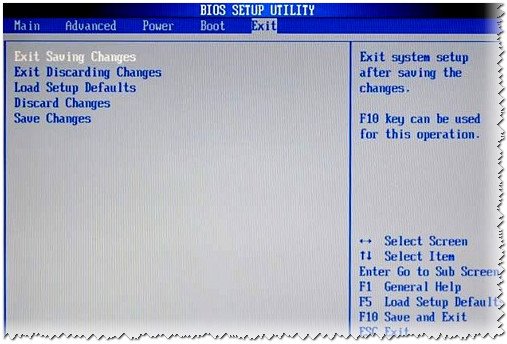
Příklad instalace systému BIOS
Boot Menu (také Změnit zaváděcí zařízení, Popup Menu) je velmi užitečné menu, které vám umožní vybrat zařízení, ze kterého se zařízení spustí. A pro výběr zařízení nepotřebujete přejít do systému BIOS a změnit fronty stahování. Například je třeba nainstalovat systém Windows OS - kliknutím na přihlašovací tlačítko v nabídce Boot Menu, výběrem instalační jednotky USB flash a po restartu počítače se počítač automaticky spustí z pevného disku (a nevyžaduje žádné zbytečné nastavení systému BIOS).
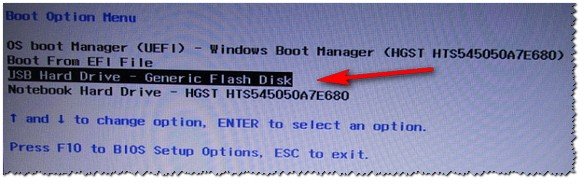
Příkladem Boot Menu je laptop HP (Boot Option Menu).
D2D Recovery (také obnovení) - funkce obnovení Windows na notebooky. Umožňuje rychle obnovit zařízení ze skrytého oddílu pevného disku. Upřímně řečeno, osobně se mi tato funkce nechtěla používat, protože zotavení v notebooku, často "krivé", funguje nemotorně a není vždy možné zvolit detailní nastavení pro "jak a co" … dávám přednost instalaci a obnově systému Windows z bootovacího USB flash disku.
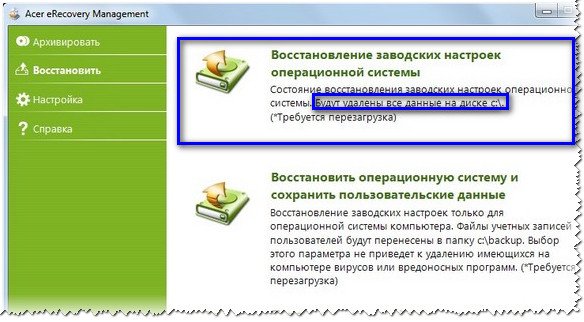
Příklad. Nástroj pro zotavení systému Windows na notebooku ACER
Snadný Flash - slouží k aktualizaci systému BIOS (nedoporučuji používat novice …).
Systémové informace - systémové informace o notebooku a jeho součástech (například tato možnost je k dispozici v notebooku HP).
PS
Pro přírůstky na téma článku - vděčný v předstihu. Vaše informace (například tlačítka pro zadání BIOSu do modelu notebooku) budou přidány do článku. Všechno nejlepší!